硬盘重新分区方法是什么?如何正确进行硬盘分区?
47
2024-07-14
移动硬盘在我们的生活中扮演着重要的角色,它不仅可以帮助我们备份重要数据,还可以随时携带存储和传输文件。然而,当我们使用移动硬盘的过程中,分区的设置可能会导致存储空间不够用,或者需要重新规划存储空间。本文将介绍如何以简便快捷的方法取消移动硬盘的分区,从而释放更多的存储空间。
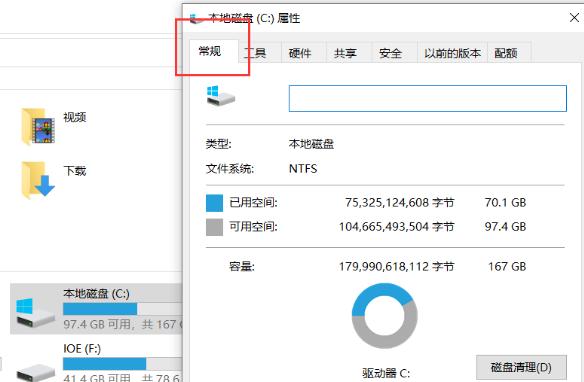
备份重要数据(关键字:数据备份)
在取消分区之前,一定要先备份你的重要数据。这是因为取消分区将会删除移动硬盘上的所有数据,包括分区上的文件和文件夹。
连接移动硬盘并打开磁盘管理工具(关键字:连接硬盘,磁盘管理工具)
将移动硬盘连接到电脑上,并打开磁盘管理工具。在Windows系统中,可以通过按下Win+X键,在弹出的菜单中选择“磁盘管理”来打开。
找到需要取消分区的硬盘(关键字:找到硬盘)
在磁盘管理界面中,你可以看到所有已连接到电脑的硬盘和分区。找到你需要取消分区的移动硬盘,并确保其状态为“健康”。
选择要取消的分区(关键字:选择分区)
在磁盘管理界面中,你可以看到移动硬盘上的所有分区。选择你要取消的分区,右键点击该分区,然后选择“删除卷”。
确认删除操作(关键字:确认删除)
系统会弹出一个确认删除的提示框,上面显示了删除操作将删除该分区上的所有数据。如果你已经备份了重要数据,点击“是”继续。
取消分区(关键字:取消分区)
删除操作完成后,你将看到该分区变为未分配状态。右键点击未分配空间,选择“新建简单卷”,然后按照向导的提示完成操作。
设置新分区的容量(关键字:设置容量)
根据你的需求,设置新分区的容量大小。可以选择将整个未分配空间分配给新分区,也可以指定一个较小的容量。
格式化新分区(关键字:格式化)
在新建简单卷向导中,选择“格式化该分区并为该卷指定一个文件系统”,并选择文件系统类型和卷标。点击“下一步”完成格式化操作。
完成新分区设置(关键字:完成设置)
完成格式化后,你将看到新分区已经成功创建。在磁盘管理界面中,你可以看到新分区的盘符和分区类型。
重复操作取消其他分区(关键字:重复操作)
如果你需要取消移动硬盘上的其他分区,可以重复上述操作,依次删除并设置新的分区。
重新检查分区状态(关键字:检查分区状态)
在取消分区操作完成后,重新检查分区状态。确保所有分区都已成功取消,并且移动硬盘的状态为“健康”。
存储空间释放成功(关键字:空间释放)
通过取消分区操作,你已成功释放了移动硬盘的存储空间。现在,你可以自由地利用这些空间存储和传输文件。
注意数据安全(关键字:数据安全)
在进行取消分区操作前,请确保你已经备份了重要的数据。取消分区将会删除所有该分区上的数据,无法恢复。
谨慎操作防止误删(关键字:谨慎操作)
在进行取消分区操作时,一定要谨慎操作,以防止误删重要的数据或其他分区。请仔细阅读每个步骤,并确保你了解其影响。
(关键字:)
通过本文介绍的简便快捷的方法,你可以轻松地取消移动硬盘上的分区,从而释放更多的存储空间。记得在操作前备份重要的数据,并谨慎操作,以确保数据安全。现在,尝试一下吧!
随着数字资料的不断增加,我们的移动硬盘可能会出现分区不合理或者需要重新规划的情况。本文将介绍一种简单易行的方法来取消移动硬盘的分区,帮助您更好地管理和利用存储空间。
准备工作
在进行任何操作之前,首先需要确保您的移动硬盘已经连接到计算机,并且可以被正常识别。同时,为了防止数据丢失,请确保已经备份了重要的文件和资料。
了解分区的影响
在取消分区之前,我们需要先了解分区的作用和影响。分区是将硬盘划分为多个逻辑驱动器的过程,每个分区都有自己的文件系统和容量限制。取消分区将会删除所有分区,并将硬盘恢复为一个整体。
选择适当的工具
为了取消硬盘的分区,我们可以使用一些专业的磁盘管理工具。这些工具能够提供直观易用的界面,让我们能够轻松地进行分区的管理和取消操作。推荐的工具包括EaseUS分区助手、DiskGenius等。
打开磁盘管理工具
打开你选择的磁盘管理工具,等待软件自动检测并显示你的移动硬盘。在界面上能够清晰看到硬盘的分区情况和容量。
选择移动硬盘
在软件的界面上,找到你的移动硬盘,并点击选中它。确保不要选择其他的磁盘或分区,以免误操作导致数据丢失。
取消分区操作
在选中移动硬盘后,找到取消分区的选项或功能。不同的磁盘管理工具可能会有不同的操作方式,但通常会有一个明显标识为“取消分区”的按钮或选项。点击这个按钮或选项,然后确认你要取消的分区。
注意数据备份
取消分区将会删除所有分区上的数据,因此在进行这个操作之前,请务必再次确认已经备份了重要的文件和资料,以免造成不可挽回的损失。
等待分区取消完成
取消分区的过程可能需要一定的时间,这取决于你的硬盘大小和分区数量。在取消分区的过程中,请耐心等待软件完成操作,不要中途进行其他的操作或者强制关闭软件。
查看取消结果
一旦取消分区的过程完成,你可以在磁盘管理工具中查看移动硬盘的状态。通常来说,你会看到硬盘恢复为一个整体,没有任何分区和驱动器的显示。
重新分区
如果你在取消分区之后需要重新规划硬盘的分区,你可以使用同样的磁盘管理工具进行操作。请根据自己的需求和实际情况,合理划分硬盘的分区。
格式化硬盘
在重新分区之后,你可能需要对硬盘进行格式化操作。格式化会清空硬盘上的所有数据,并为硬盘创建新的文件系统,使其能够正常工作。
小心操作
在进行任何分区和格式化操作时,请务必小心操作,避免选择错误的磁盘或分区。不小心操作可能会导致数据丢失或者无法恢复,因此请仔细阅读软件的操作指南并按照指引操作。
充分利用空间
取消分区后,你可以将移动硬盘的所有空间都用于存储数据,不再受到分区和容量限制。合理规划和组织文件,充分利用硬盘的存储空间,让工作和娱乐更加便捷。
定期整理和清理
取消分区并重新组织文件后,建议定期对移动硬盘进行整理和清理。删除不再需要的文件和资料,避免硬盘空间过度占用,提高硬盘的读写速度和工作效率。
通过本文的介绍,我们学习到了一种简单易行的方法来取消移动硬盘的分区。取消分区后,我们能够更灵活自由地管理存储空间,并根据实际需求重新规划分区。但请务必在操作前备份重要数据,小心操作,避免误操作导致的数据丢失。希望本文能够帮助到您,祝您管理移动硬盘的愉快!
版权声明:本文内容由互联网用户自发贡献,该文观点仅代表作者本人。本站仅提供信息存储空间服务,不拥有所有权,不承担相关法律责任。如发现本站有涉嫌抄袭侵权/违法违规的内容, 请发送邮件至 3561739510@qq.com 举报,一经查实,本站将立刻删除。